Як спілкуватися в чаті в Outlook Web App
Досліджуйте, як ефективно спілкуватися в чаті з колегами в Outlook Web App. Дізнайтеся про покрокову інструкцію та нові можливості для підвищення продуктивності.
Найпростіший спосіб створити звіт у Access – це скористатися майстром звітів, який крок за кроком допоможе вам упорядкувати та вибрати дані для друку у звіті. Щоб скористатися майстром звітів у Access, виконайте наведені нижче дії.
Натисніть вкладку Створити.
У групі Звіти клацніть піктограму Майстра звітів.
З’явиться діалогове вікно майстра звітів.
Майстер звітів дозволяє вибрати, де отримати дані для звіту.
Клацніть у списку Таблиці/Запити та виберіть таблицю або запит, що містить дані, які потрібно надрукувати у звіті.
Клацніть поле в полі «Доступні поля», а потім натисніть кнопку >.
Повторіть цей крок для кожного додаткового поля, яке потрібно відобразити у звіті.
Натисніть Далі.
З’явиться інше діалогове вікно із запитом, чи бажаєте ви згрупувати дані за певним полем, наприклад за ім’ям, прізвищем чи продажами.
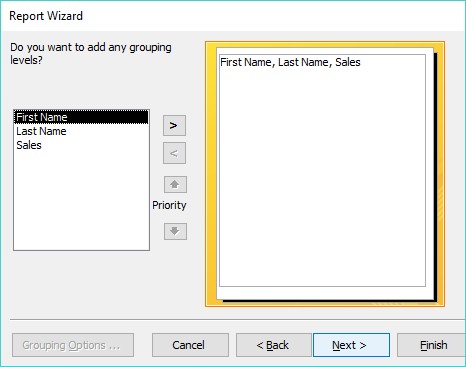
Звіт може групувати дані за категоріями, щоб ви могли бачити всі свої дані, упорядковані за певним полем.
Клацніть назву поля, що відображається в полі, а потім натисніть кнопку >.
Повторіть цей крок для кожного додаткового поля, яке потрібно використовувати для групування даних у звіті.
Натисніть Далі.
З’явиться ще одне діалогове вікно, у якому вам буде запропоновано вибрати до чотирьох полів для сортування даних у звіті.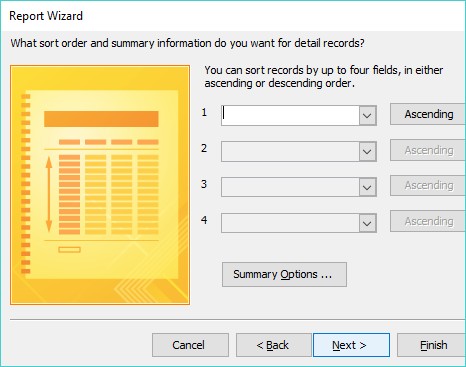
Ви можете сортувати дані у своєму звіті, використовуючи до чотирьох полів.
Клацніть у полі списку та виберіть поле для сортування даних.
Дані будуть відсортовані у вибраному тут порядку для кожного додаткового поля, за яким ви сортуєте.
(Необов’язково) Натисніть кнопку за зростанням, щоб змінити критерії сортування зі зростання на спад і навпаки.
Натисніть Далі.
З’явиться ще одне діалогове вікно, яке запитає вас, як оформити звіт.
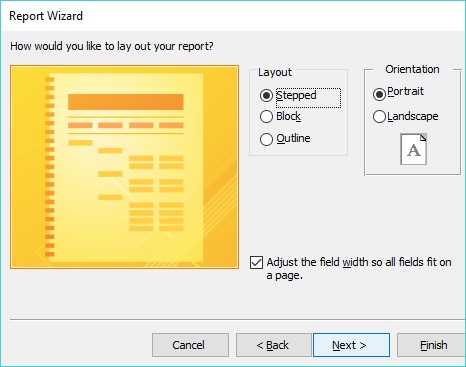
Майстер звітів пропонує різні варіанти, щоб ваш звіт виглядав читабельним.
У групі Макет. виберіть перемикач, наприклад, Покроково або Блок.
Ви можете побачити різні варіанти залежно від полів, які ви вибрали на попередніх кроках.
(Необов’язково) У групі Орієнтація виберіть перемикач Книжкова або Альбомна.
Натисніть Далі.
З’явиться інше діалогове вікно з запитом на описову назву для вашого звіту.
Введіть описову назву для свого звіту, а потім натисніть Готово.
Access відобразить ваш звіт.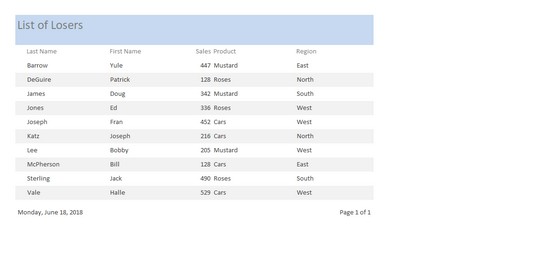
Access відобразить ваш звіт.
Щоб знову переглянути звіт, двічі клацніть назву звіту на лівій панелі вікна Access
Якщо ви зміните будь-які дані, ви можете побачити ці оновлені зміни у своєму звіті, виконавши наведені нижче дії.
Клацніть правою кнопкою миші вкладку, яка представляє поточний звіт.
З’явиться спливаюче меню.
Виберіть Закрити.
На лівій панелі вікна Access двічі клацніть назву звіту.
Знову з’явиться вибраний вами звіт із будь-якими даними, які ви оновили чи змінили з часу останнього перегляду звіту.
Access не буде автоматично оновлювати ваші звіти лише тому, що ви змінили дані, які відображається у звіті.
Досліджуйте, як ефективно спілкуватися в чаті з колегами в Outlook Web App. Дізнайтеся про покрокову інструкцію та нові можливості для підвищення продуктивності.
Як заборонити Microsoft Word відкривати файли в режимі лише для читання в Windows. Microsoft Word відкриває файли в режимі лише для читання, що робить неможливим їх редагування? Не хвилюйтеся, методи наведено нижче
Як виправити помилки під час друку неправильних документів Microsoft Word Помилки під час друку документів Word зі зміненими шрифтами, безладними абзацами, відсутнім текстом або втраченим вмістом є досить поширеними. Однак не варто
Якщо ви використовували перо або маркер для малювання на слайдах PowerPoint під час презентації, ви можете зберегти малюнки для наступної презентації або стерти їх, щоб наступного разу, коли ви показуватимете їх, розпочали з чистих слайдів PowerPoint. Дотримуйтесь цих інструкцій, щоб стерти малюнки пером і маркером: Стирання рядків на одній з […]
Бібліотека стилів містить файли CSS, файли мови розширюваної мови таблиць стилів (XSL) та зображення, які використовуються попередньо визначеними основними сторінками, макетами сторінок та елементами керування в SharePoint 2010. Щоб знайти файли CSS у бібліотеці стилів сайту видавництва: виберіть «Дії сайту»→ «Перегляд». Весь вміст сайту. З’являється вміст сайту. Бібліотека Style знаходиться в […]
Не перевантажуйте аудиторію гігантськими цифрами. У Microsoft Excel ви можете покращити читабельність своїх інформаційних панелей і звітів, відформатувавши числа, щоб вони відображалися в тисячах або мільйонах.
Дізнайтеся, як використовувати інструменти соціальних мереж SharePoint, які дозволяють особам і групам спілкуватися, співпрацювати, обмінюватися інформацією та спілкуватися.
Юліанські дати часто використовуються у виробничих середовищах як мітка часу та швидкий довідник для номера партії. Цей тип кодування дати дозволяє роздрібним продавцям, споживачам та агентам з обслуговування визначити, коли був виготовлений продукт, а отже, і вік продукту. Юліанські дати також використовуються в програмуванні, військовій справі та астрономії. Інший […]
Ви можете створити веб-програму в Access 2016. Так що ж таке веб-програма? Ну, веб означає, що він онлайн, а додаток — це просто скорочення від «додаток». Користувацька веб-програма — це онлайн-додаток для баз даних, доступ до якого здійснюється з хмари за допомогою браузера. Ви створюєте та підтримуєте веб-програму у настільній версії […]
Більшість сторінок у SharePoint 2010 відображають список посилань навігації на панелі швидкого запуску ліворуч. Панель швидкого запуску відображає посилання на пропонований вміст сайту, наприклад списки, бібліотеки, сайти та сторінки публікації. Панель швидкого запуску містить два дуже важливі посилання: Посилання на весь вміст сайту: […]








